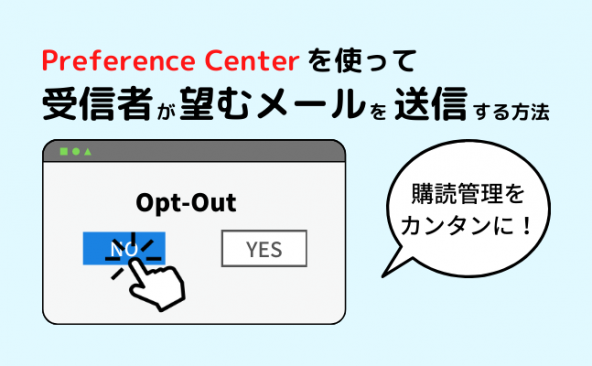メール内リンクのクリックをGoogle アナリティクス 4で計測する方法
- 2022年9月1日
- by SendGrid
- Category: メールマーケティング

はじめに
Google アナリティクスは、Webサイトへのアクセス状況を把握できる無料のアクセス解析ツールです。このGoogle アナリティクス、実はメールの分析にも役立つことをご存知ですか?
今回は、次世代のGoogle アナリティクス「Google アナリティクス 4(GA4)」を利用して、送信したメール内リンクのクリックを計測する方法を紹介します。
GA4を使用してメールキャンペーンを追跡する方法
必要なもの
- Twilio SendGridアカウント(Freeプラン)
- Google アナリティクスアカウント
手順
1. 計測用URLを生成する
GA4では、イベントを作成し、コンバージョンイベントとしてマークすることでメール内のリンククリックを追跡できます。まずは、URLの末尾にクエリパラメータを追加し、そのURL(クエリパラメータを含む)のページビューをGA4のコンバージョンとして指定します。これにより、どの媒体や経路からWebサイトにアクセスしてきたのかを区別できます。
クエリパラメータには任意の文字列を指定できます。例えば https://sendgrid.kke.co.jp へのアクセスを「campaign_id」というクエリパラメータで追跡する場合、メール内で使用するURLは次のようになります。
| https://sendgrid.kke.co.jp/?campaign_id=summer-campaign |
クエリパラメータには、カスタムキャンペーン(utm_source、utm_medium、utm_campaign など)を使用しても構いません。カスタムキャンペーンの詳細は、こちらをご確認ください。
2. GA4でコンバージョンイベントの設定をする
GA4でコンバージョンイベントを設定します。サイドバーから[設定]をクリックし、[イベント]ページへ移動しましょう。次に、画面右側の[イベントを作成]ボタンをクリックします。
![[イベント]ページ右側の[イベントを作成]ボタンをクリック](https://sendgrid.kke.co.jp/blog/wp/wp-content/uploads/2022/08/795316b92fc766b0181f6fef074f03fa.png)
任意のイベント名とイベントの発生条件を指定し、[作成]ボタンをクリックします。今回は、以下のように設定しました。
![任意のイベント名とイベントの発生条件を指定し、[作成]ボタンをクリック](https://sendgrid.kke.co.jp/blog/wp/wp-content/uploads/2022/08/2b530e80c7d0de90885e285c5d798063.png)
- カスタムイベント名:summer_campaign
- 一致する条件:
- 「event_name」が「page_view」と等しい
- 「page_location」に「campaign_id=summer-campaign」を含む
上記は、URLに 「campaign_id=summer-campaign」を含むページが読み込まれると、コンバージョンと判定する設定です。
「event_name」パラメータで指定できるイベントには、page_view以外にもscrollやfile_downloadなどがあります。詳しくはこちらをご覧ください。
イベントの作成が完了したら、そのイベントをコンバージョンイベントとしてマークしましょう。「コンバージョンとしてマークを付ける」を有効にします。
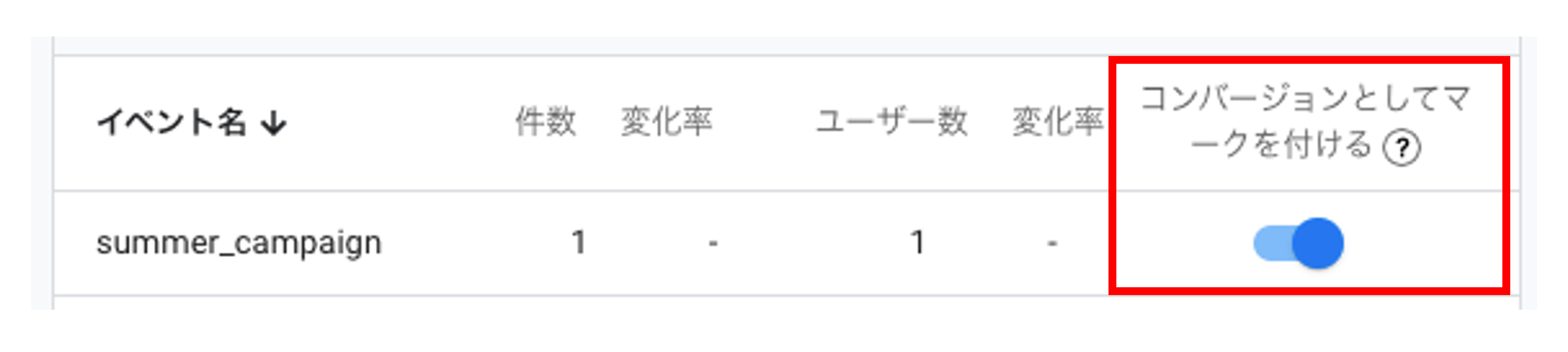
作成したイベント名がイベント表に表示されない場合は、[コンバージョン]ページに移動しましょう。
![作成したイベント名がイベント表に表示されない場合は、[コンバージョン]ページに移動](https://sendgrid.kke.co.jp/blog/wp/wp-content/uploads/2022/08/3a4f695a458cb0ac0aceaa2eb13ac2dd.png)
[新しいコンバージョン イベント]からイベント名(今回の場合はsummer_campaign)を入力し、[保存]をクリックします。すると、先ほど作成したイベントがコンバージョンイベントに追加されます。
![作成したイベント名を入力し、[保存]をクリック](https://sendgrid.kke.co.jp/blog/wp/wp-content/uploads/2022/08/f96d9b4281f6d16b3c7589aed5a17be5.png)
3. メールを作成する
GA4での設定が完了したら、計測対象のリンクを含めたメールテンプレートを作りましょう。今回は、SendGridで作成します。APIキーを発行し、Dynamic Transactional Templateを編集します。詳しい作成方法は各ドキュメントをご確認ください。
今回は以下のようなテンプレートを作成しました。メール内のボタンに手順1で生成したURLを挿入しています。
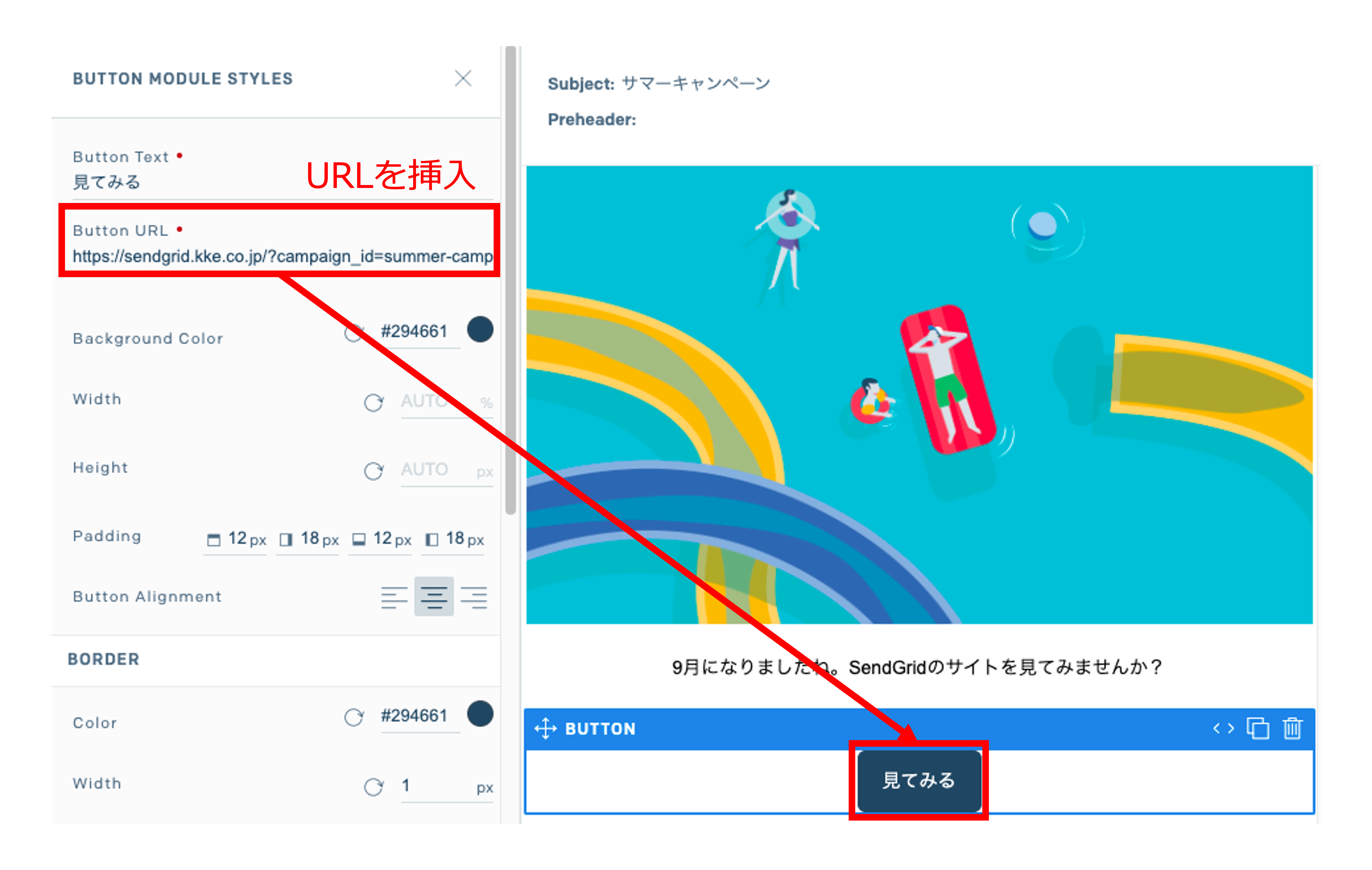
4. メールを送信する
Web APIを利用してメールを送信します。送信方法はこちらを参考にしました。リクエストボディは以下の通りです。宛先メールアドレス、送信元メールアドレス、テンプレートIDはご自身のものに置き換えてください。
{
"personalizations": [
{
"to": [{"email": "宛先メールアドレス"}]
}
],
"from": {"email": "送信元メールアドレス"},
"template_id": "テンプレートID"
}
メールの送信が完了したら、受信したメール内のリンクボタンをクリックしましょう。
5. GA4での計測を確認する
GA4でメール内のリンククリックが計測できているかを確認します。サイドバーから[レポート]をクリックし、[コンバージョン]ページまで移動します。画面右上の期間を選択し、コンバージョンイベント「summer_campaign」が計測されていることを確認します。
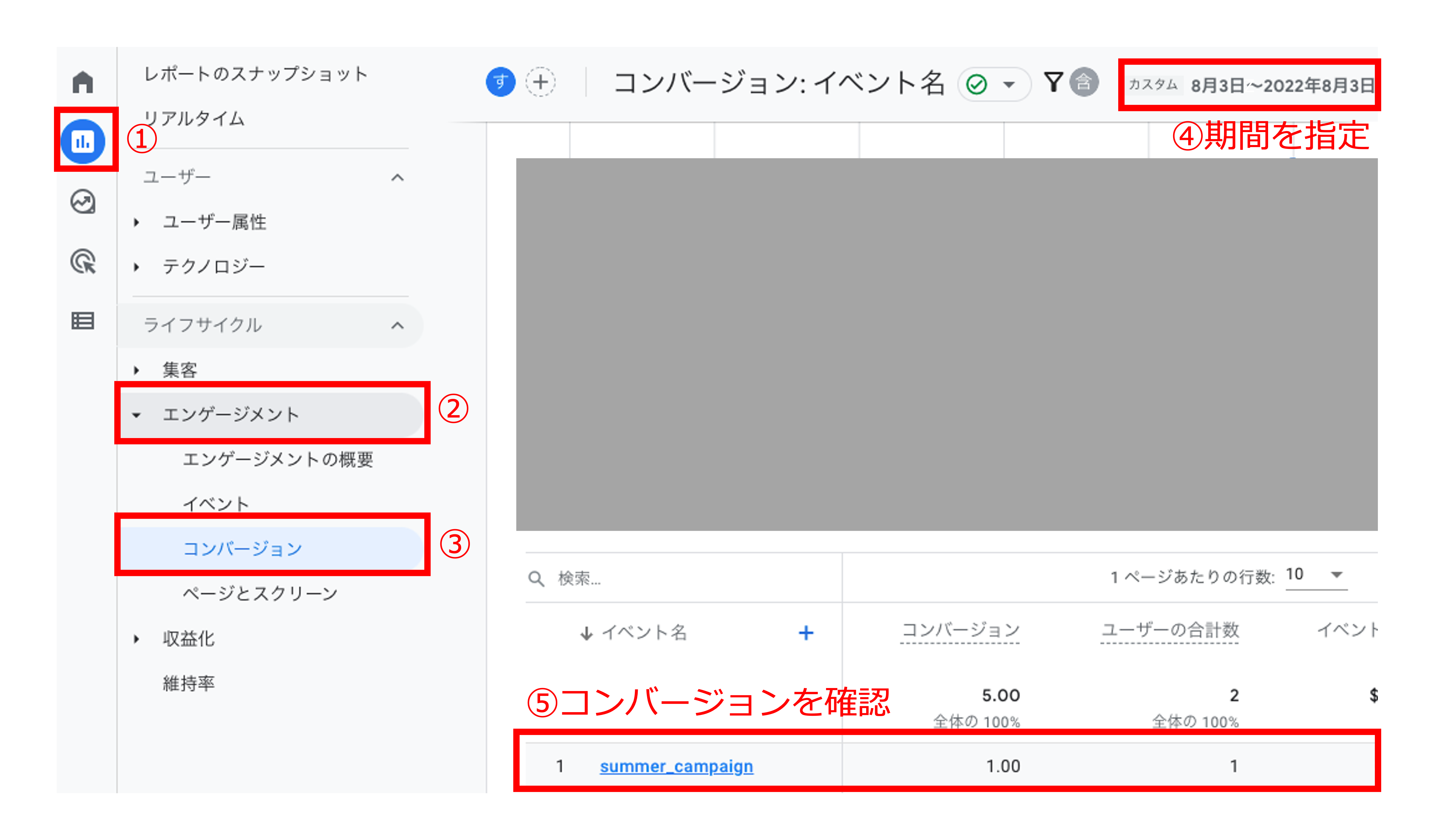
なお、計測結果が反映されるのには時間がかかることがあります。すぐに確認したい場合は、[レポート]をクリックし、[リアルタイム]ページで確認しましょう。
![[レポート]をクリックし、[リアルタイム]ページで計測結果を確認](https://sendgrid.kke.co.jp/blog/wp/wp-content/uploads/2022/08/8aa09ea6d7822fbb10331635d428d488.png)
Twilio SendGridで確認できること
Twilio SendGridには分析機能が備わっており、リンククリック以外にも配信したメールに関する詳細なイベント(開封やバウンスなど)の確認が可能です。詳しくは以下のドキュメントやブログをご覧ください。
まとめ
今回は、GA4を使用してメール内のリンククリックを計測する方法を紹介しました。GA4を利用すれば、ユーザがどの媒体や流入経路でWebサイトを訪問し、ページ内でどのような行動をしたのかを把握できます。さらに、Twilio SendGridでメールを送信すると、メールが受信者に届いたのか、開封されたのかなどを確認でき、メールマーケティングの改善に役立ちます。ぜひお試しください。